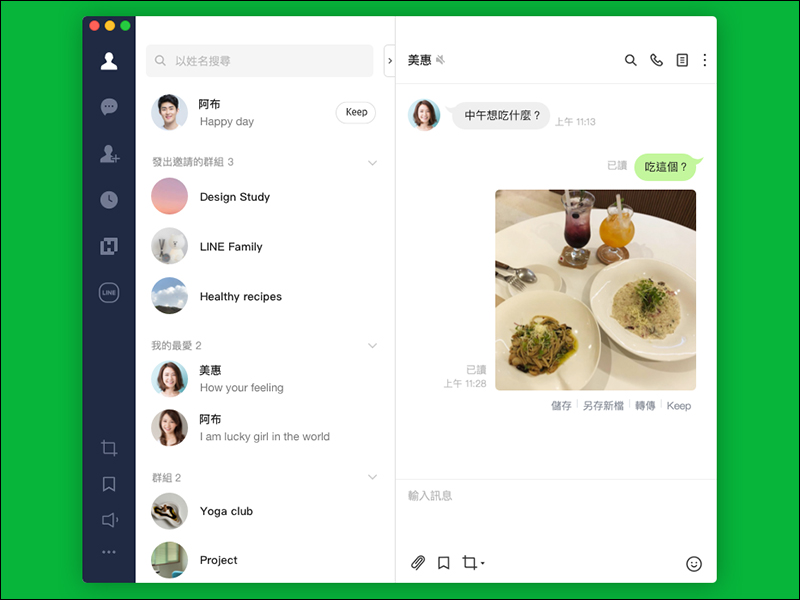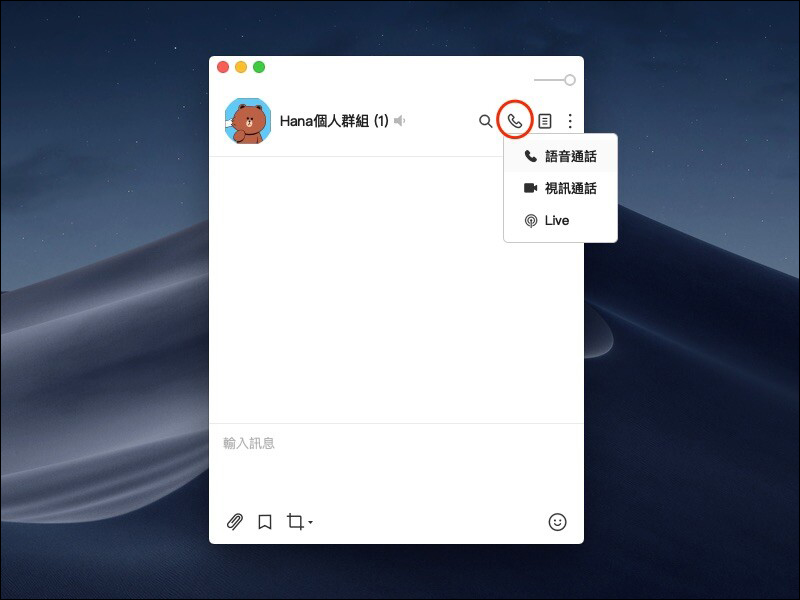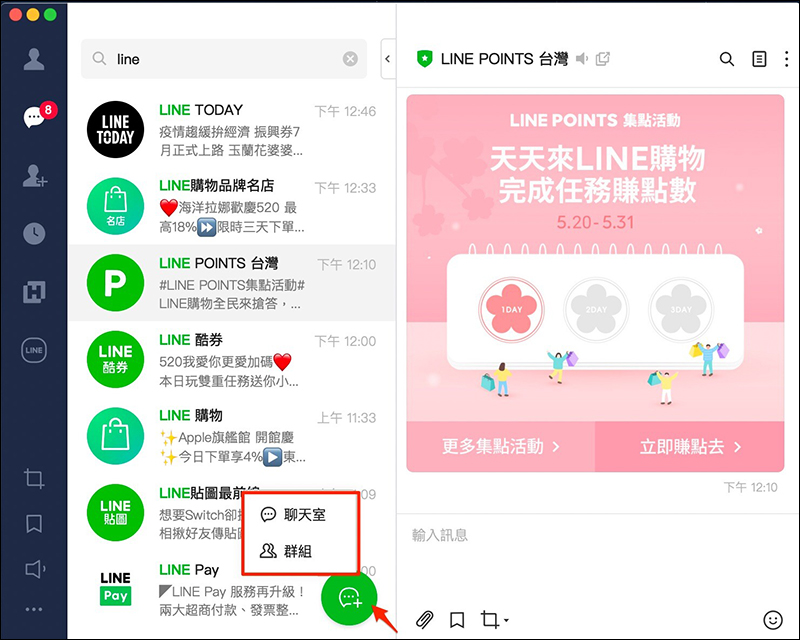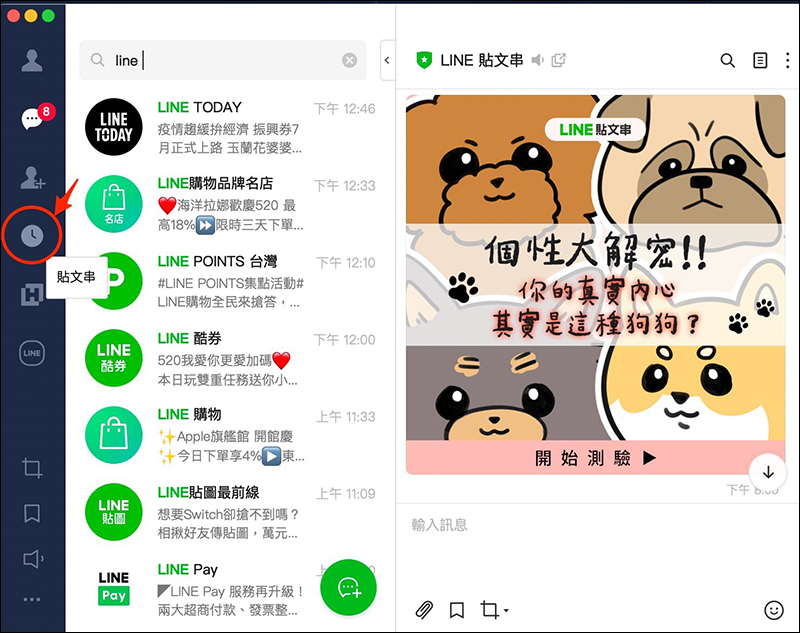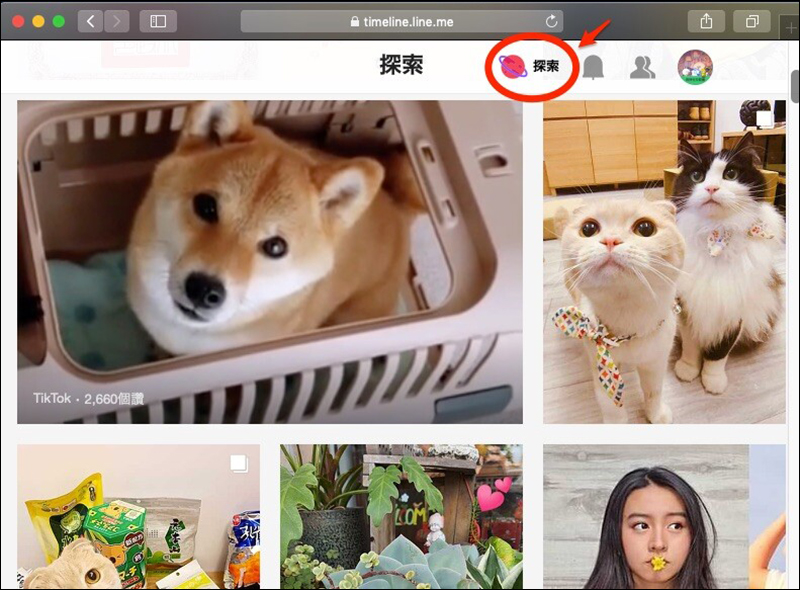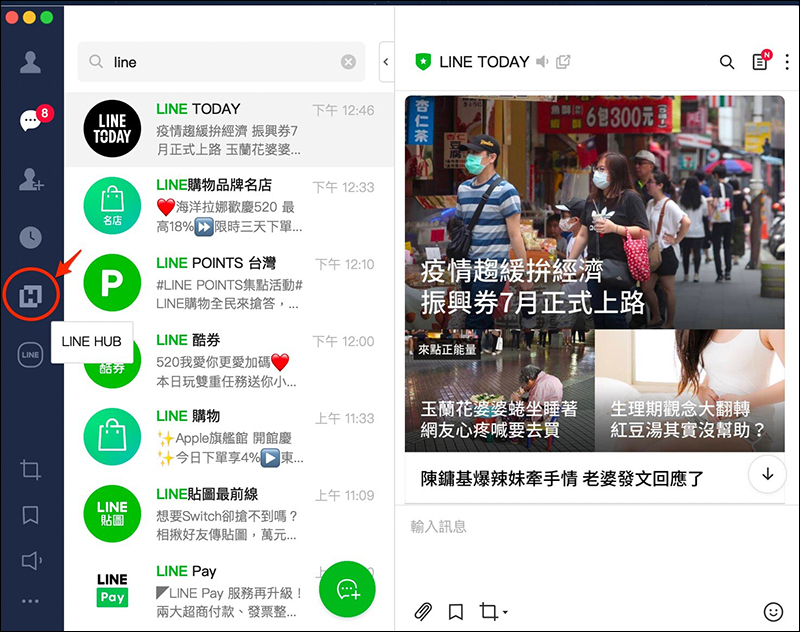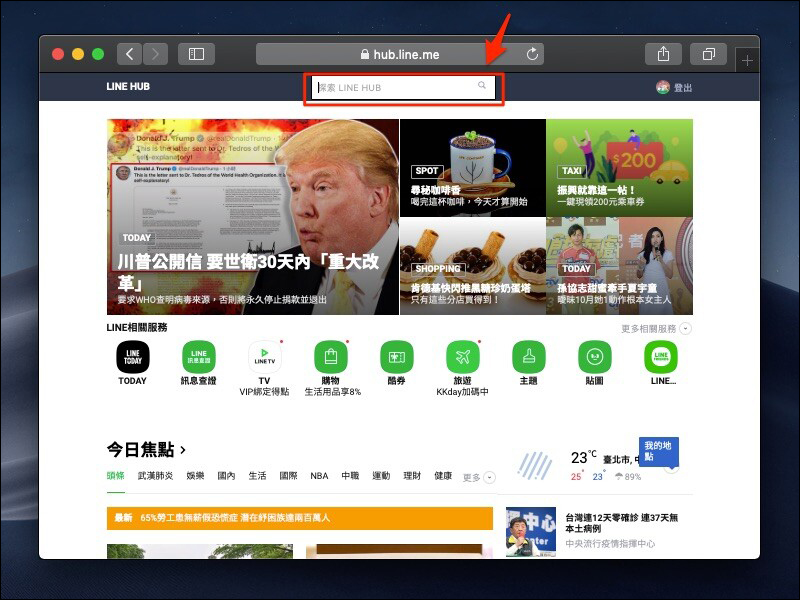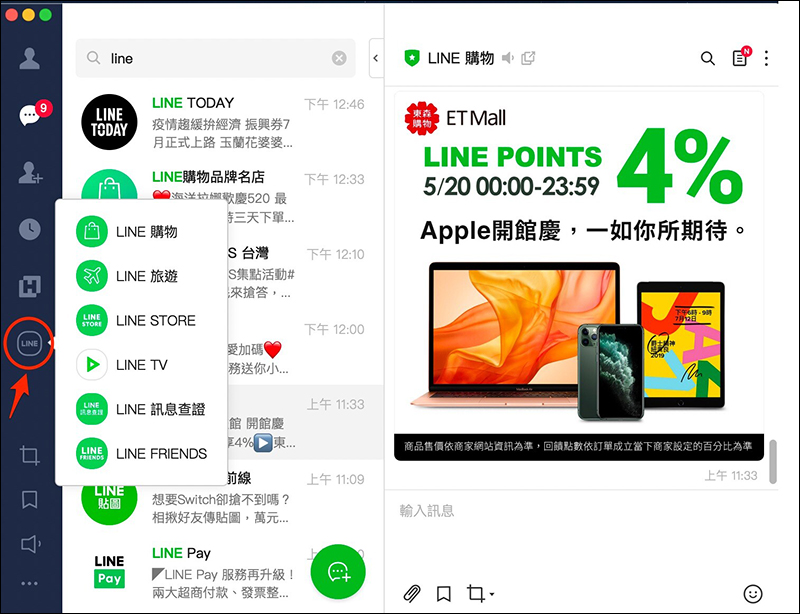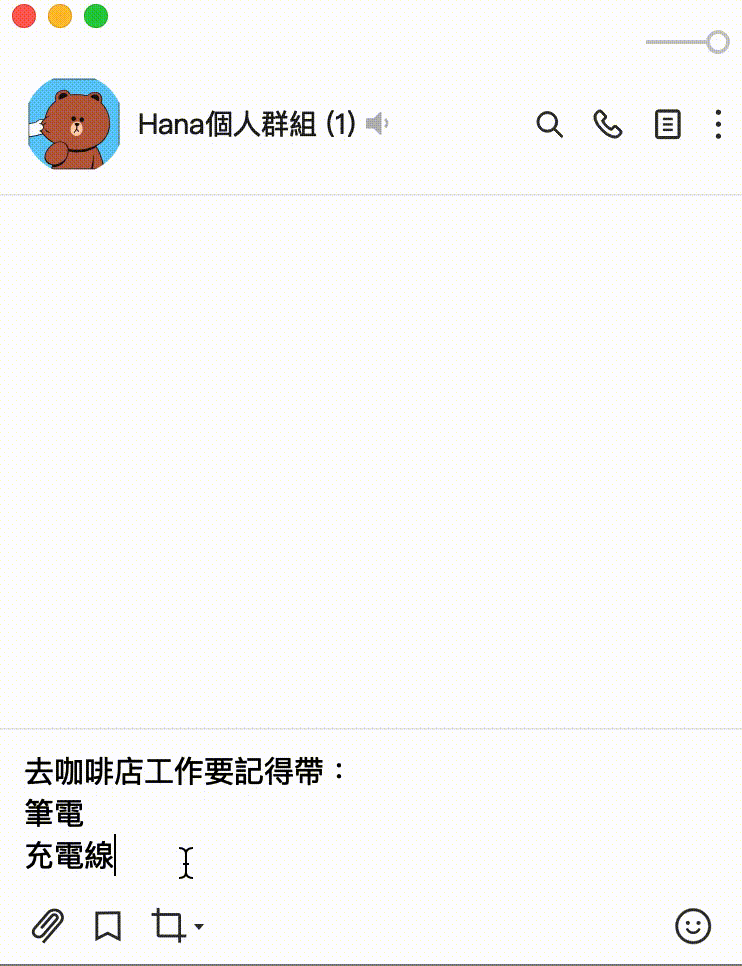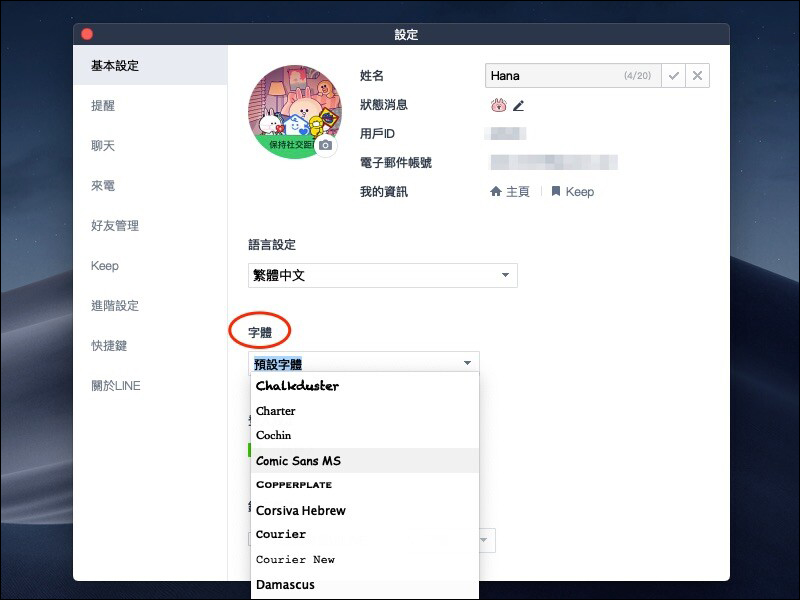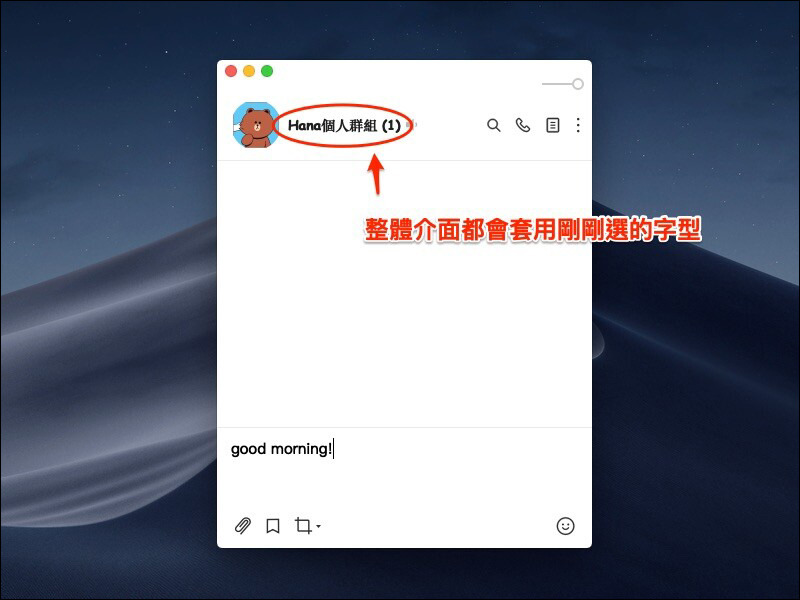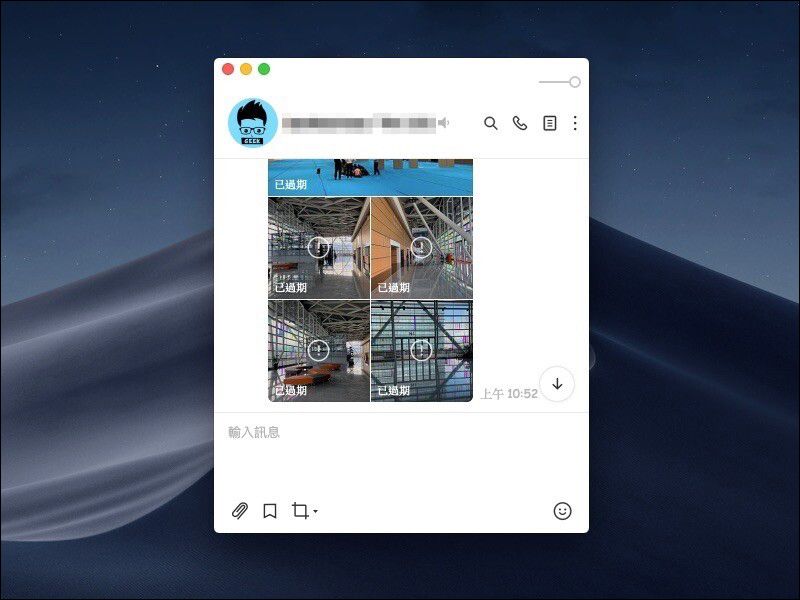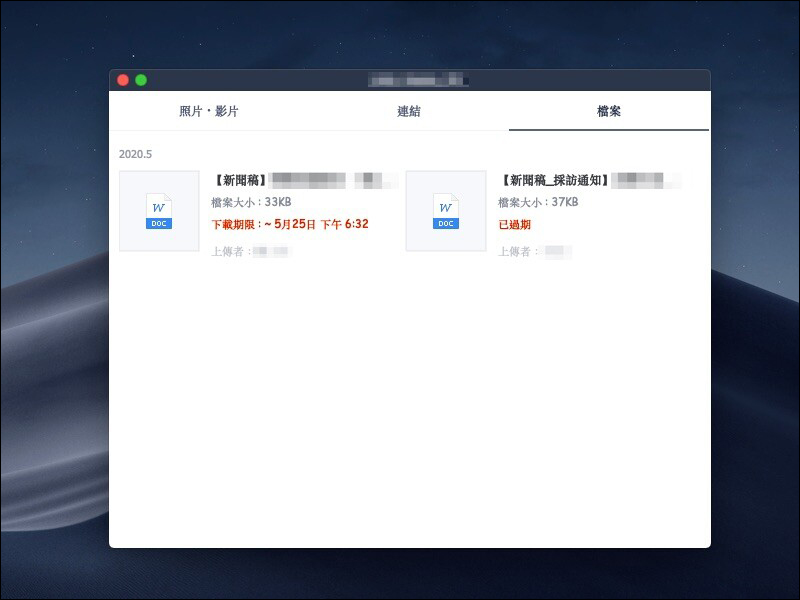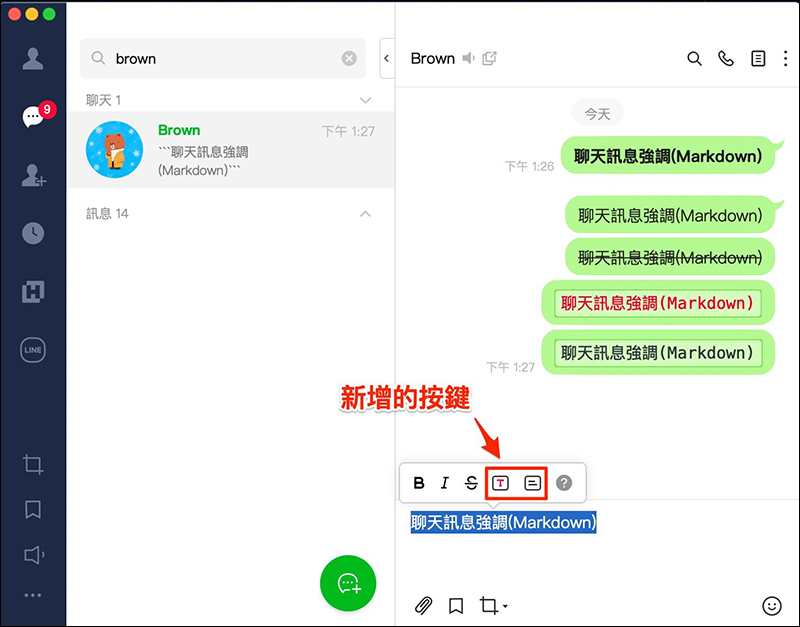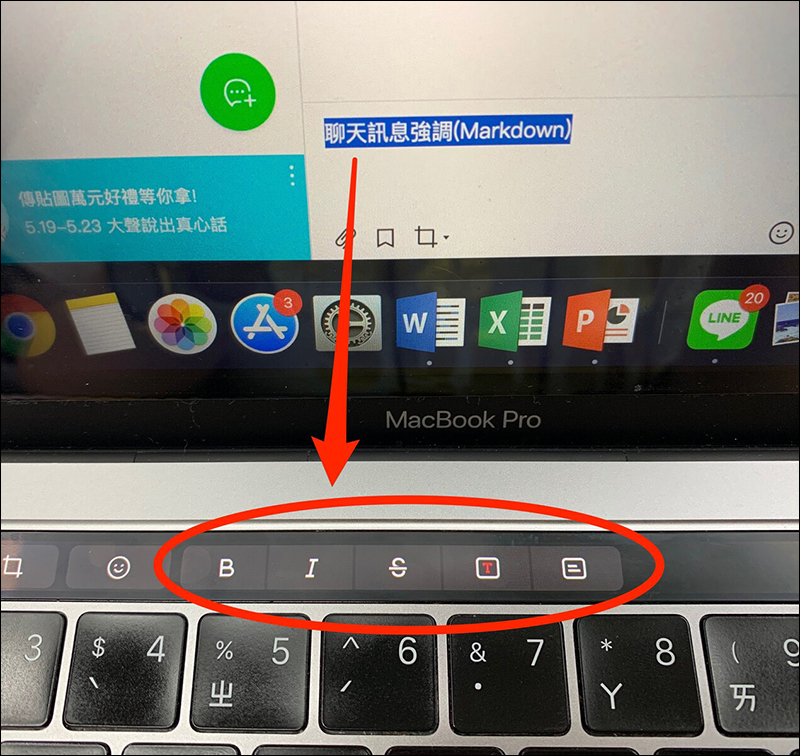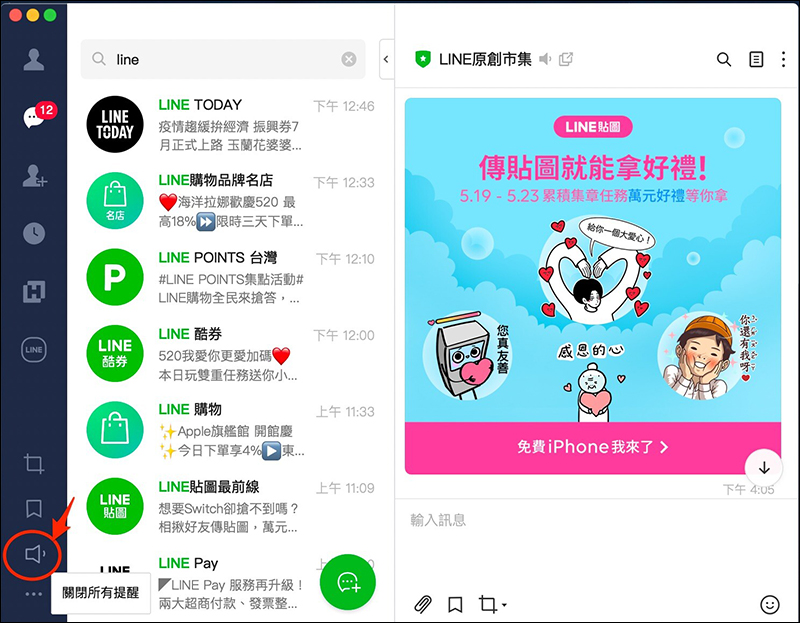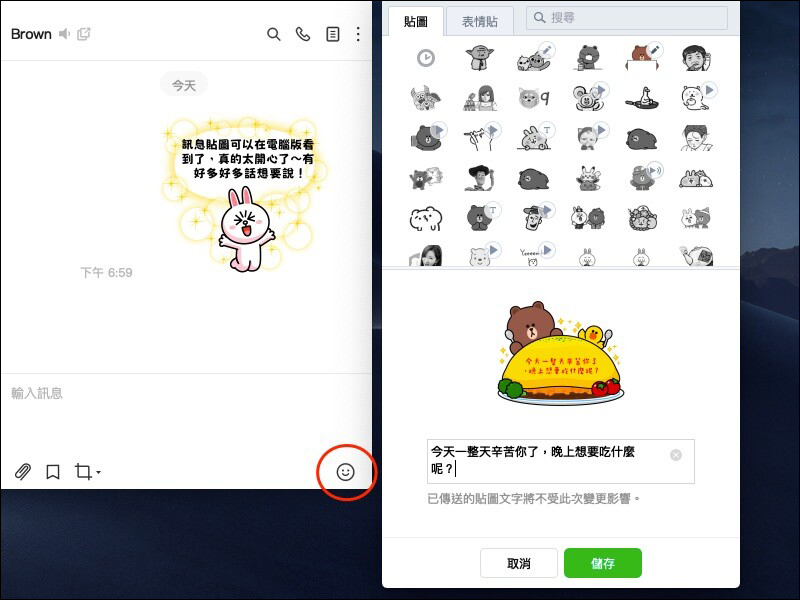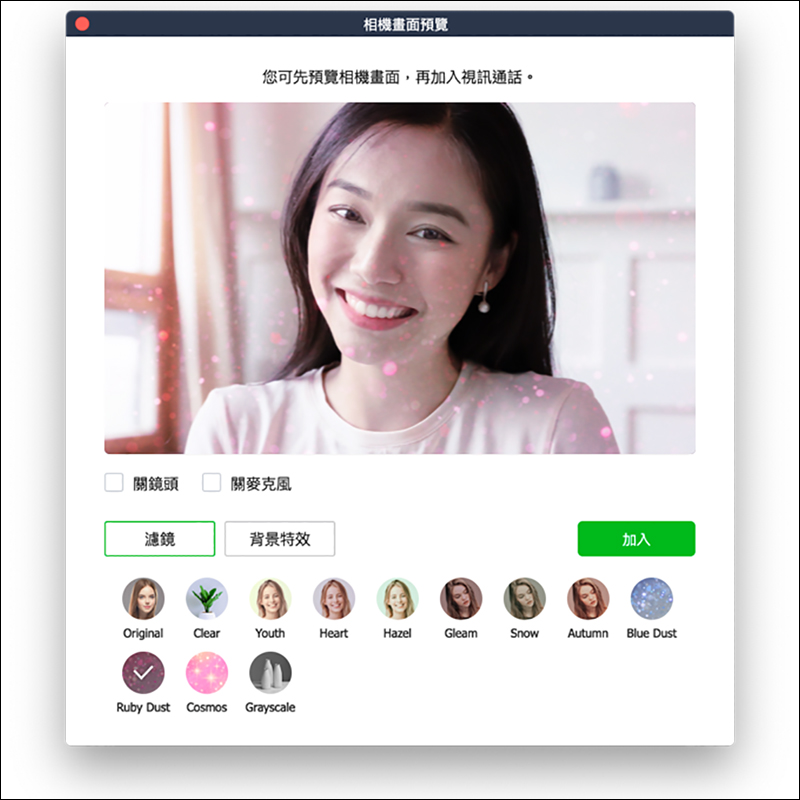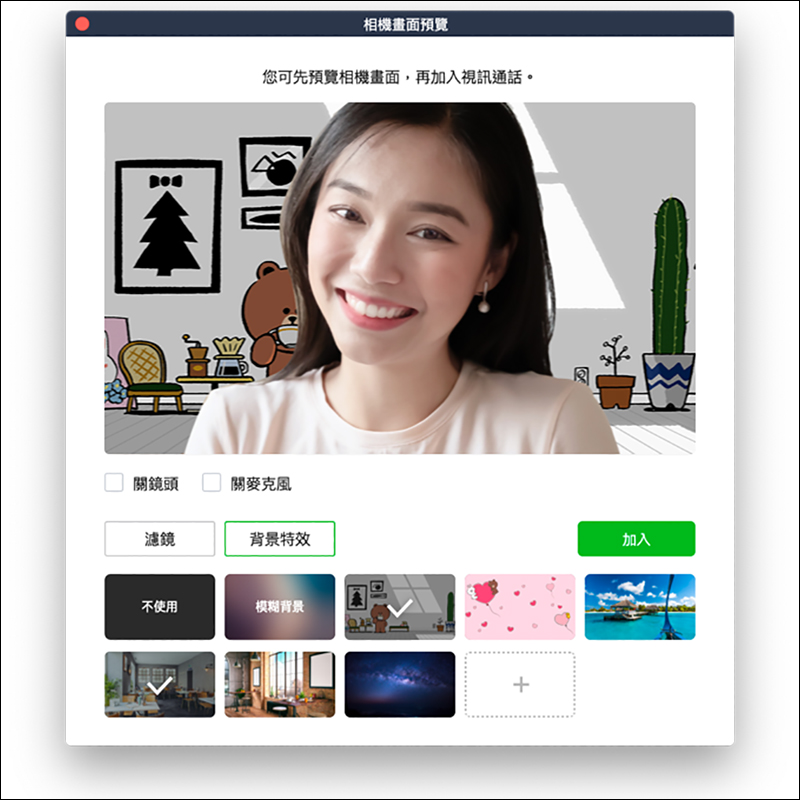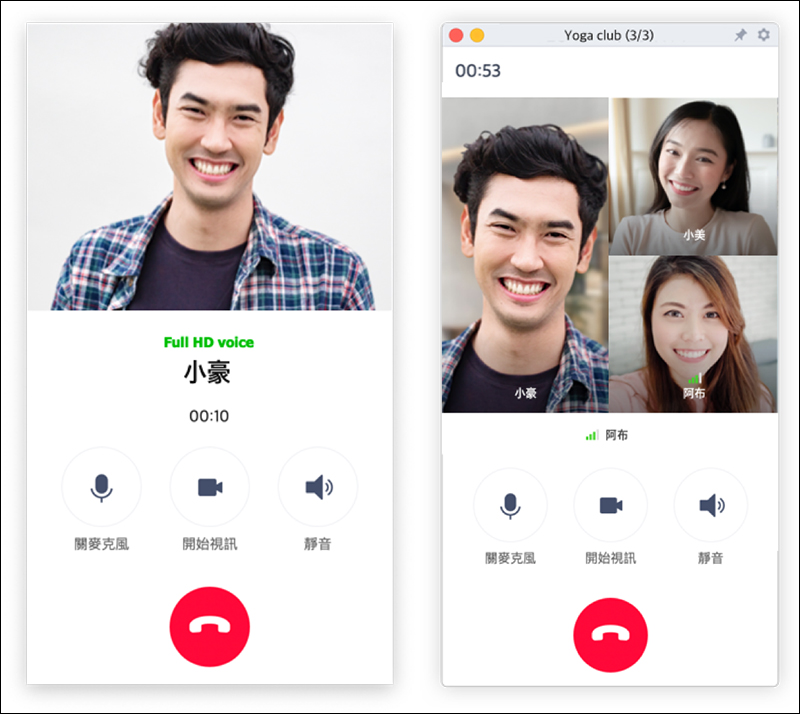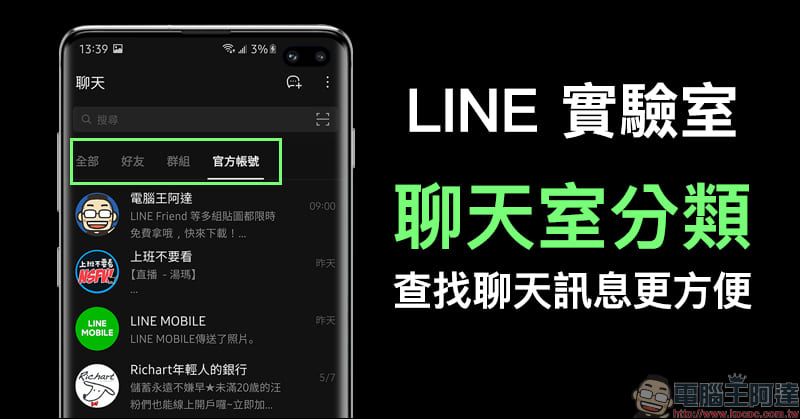許多 LINE 使用者同時也會在使用電腦期間選擇 LINE 電腦版與好友聯繫,近期 LINE 再次針對 LINE 電腦版使用體驗進行全面優化,其中 LINE Windows 6.0.1 版本已於 2020 年 5 月 20 日正式上線,至於 LINE Mac 6.0.2 版本,也將在近期上線。由於這次更新的內容相當多,也整理共 10 項對於用戶而言有感、實用的更新內容。
LINE 電腦版大幅更新! 10 項有感更新優化項目整理
一、瀏覽視窗設計更好閱讀
雖然 LINE 電腦版更新後,第一眼可能不會留意到畫面的配置變化,不過其實在視窗版面間的配置調整的更整潔,且針對字體放大,讓使用者閱讀更清楚、舒適:
二、通話功能鍵調整至畫面左上角、懸浮按鈕新增建立群組功能
原本, LINE 電腦版的語音通話和視訊通話的功能按鍵設計在文字輸入欄位的右上角,有時稍不留意難免會不小心誤觸情形。不過在本次更新後,這兩項通話功能鍵比照 LINE 手機版調整至視窗右上角,且將通話案件統一整合為單一的通話小圖示,點選後即可展開選擇不同通話應用:
此外,原本 LINE 電腦版視窗畫面的浮動按鍵僅能建立新聊天室,但在更新過後懸浮按鈕除了原本的建立聊天室,更加入建立群組功能(圖示比照 LINE 手機版):
三、主選單加入更多 LINE 服務捷徑,使用更方便
在 LINE 電腦版更新後,原本視窗左側的主選單除加入更多服務捷徑,針對 LINE 貼文串會直接開啟LINE貼文串的網頁版。改為改成連結到網頁版有兩項好處,可在不造成電腦版負擔的情況下將把貼文串的完整或最新功能添加上去。另外,用戶能不用一直切換貼文串跟聊天的頁面,而且可以同時看聊天室:
另外,先前 LINE 推出的「探索」新功能,在 LINE 貼文串的網頁版也有支援:
至於匯集 LINE TODAY 、 LINE TV 及 LINE 購物等相關推薦內容的 LINE HUB ,在更新後也整合加入到主選單:
LINE HUB 就像是 LINE 主頁的網頁版,還能搜尋 LINE TODAY 的相關新聞:
另外,其他 LINE 多項服務也整合在主選單功能的「服務」按鍵,包括 LINE 購物、 LINE 旅遊、 LINE STORE 、 LINE TV 、 LINE 訊息查證和 LINE FREINDS 商城:
四、聊天訊息視窗隨著文字輸入自動延展
針對許多 LINE 電腦版用戶在使用時會一次輸入更多文字內容,若想一次檢視整段內容往往得手調整文字輸入框的高度。不過在 LINE 電腦版更新過後,文字輸入框的高度會隨著用戶打字的內容自動延展,用戶將不須自行手動調整便能檢視完整輸入的內容:
五、選擇字體將同步套用至 LINE 電腦版整體顯示設定
之前在 LINE 電腦版的設定中選擇字體時,字體僅會套用在「訊息」部分。不過在更新後,所選擇的字體將會套用至 LINE 電腦版「所有介面」的字體(此功能目前僅限電腦版):
在這次的電腦版更新中, LINE 電腦版設定中也新增更多新字體選擇:
- Window 版本新增字體:黑體(Microsoft JhengHei UI)、標楷體(kaiu)、新細明體(mingliu)
- Mac 版本新增字體:標楷體(kai)、蘋方體(PingFang)
在設定調整後, LINE 電腦版整體介面的字體改變效果如下:
六、可顯示過期照片及影片預覽縮圖以利辨識
在 LINE 傳送照片、影片與檔案會有下載期限。不過在電腦版更新過後,雖然仍無法開啟過期的內容,但可以在聊天室裝中檢視預覽縮圖,讓使用者可避免將過去曾傳送過的內容再次傳給對方造成尷尬。此外,過期的內容也會在預覽縮圖清楚標示「已過期」,讓使用者不需要在開啟後才知道該內容已過期無法檢視。
更新後點選視窗右上角的選單、接著再點選「檔案」,可以看到原本標示的「下載期限」改為更醒目的紅字:
七、聊天訊息強調功能圖示優化,並支援 Mac 觸控列
LINE 電腦版可使用粗體、斜體、刪除線、紅字框與段落框等五種聊天訊息強調顯示效果,更新後,反白文字時浮動顯示的選單新增裡兩個按鍵,共五種訊息強調顯示都有對應的按鍵:
另外,聊天訊息強調功能也將能在 Mac 觸控列直接控制(僅支援 Mac 電腦版):
八、主選單內的「通知」圖示,可一次關閉所有提醒
過去電腦版要關閉訊息提醒必須手動才能關閉每個聊天室的提醒通知,而更新過後再主選單內加入獨立的「通知」圖示,讓用戶可以一次關閉所有聊天視窗的提醒,不再擔心遺漏哪些聊天室的訊息通知未關閉。當用戶點選「關閉所有提醒」功能後,無論原本是否有關閉提醒的聊天室,會統一變更為關閉提醒狀態。
若關閉後點選「開啟所有提醒」,在關閉所有提醒前就已關閉體醒的聊天室則會依然保持在關閉狀態,無需另外手動關閉。
九、支援全新「訊息貼圖」
今年三月底, LINE 推出全新的「訊息貼圖」(詳情可點我查看過去的文章介紹),在這次 LINE 電腦版更新後,電腦版也全面支援訊息貼圖功能囉!用戶也能在電腦端編輯訊息貼圖的文字內容並送出貼圖:
十、視訊通話多項更新
許多 LINE 用戶也會選擇在 LINE 電腦版使用視訊通話功能,而更新後也針對視訊通話進行多項實用更新,像是用戶能先預覽自己畫面中呈現的樣貌、套用濾鏡再加入視訊通話(此功能率先在 Mac 版本推出, Windows 版本將在近期支援):
在視訊通話與直播時背景難免有些雜亂,除了可選擇背景模糊讓畫面更單純,更新後也能套用背景圖片(此功能率先在 Mac 版本推出, Windows 版本將在近期支援):
LINE 電腦版的來電畫面的按鍵也加註「關麥克風」、「開始視訊」、「靜音」的文字說明,避免用戶看不懂圖示而造成誤按的困擾(LINE Windows 6.0.1 或 Mac 6.0.2 就有支援):
圖片/消息來源:LINE台灣官方BLOG